Kaip pakeisti „Facebook“ privatumo nustatymus telefone ar planšetėje

Žinodami, kaip pakeisti „Facebook“ privatumo nustatymus telefone ar planšetėje, lengviau valdysite savo paskyrą.
Yra atvejų, kai internete tikrai reikia suprasti savo mintis… ypač Facebook. Ar žinote, kiek kartų norėčiau, kad galėčiau „šaukti“ ką nors FB, nenaudodama didžiųjų raidžių? Aš tik noriu paryškinto mygtuko, Zuckerbergai. Taip pat būtų puiku kursyvas, pabraukimas ir keletas kitų. Po velnių, akivaizdu, kad tai ne tik šaukimas.
Kaip dažnai „Facebook“ turite pasakyti svarbių dalykų? Kaip padaryti, kad jūsų įrašas išsiskirtų? Ar naudojate tuos kvailus fonus? Patikėk manimi... į tai nepastebima daugiau nei į paprastą įrašą. Kaip būtų nuostabu, jei galėtumėte paryškinti mažas savo įrašo ar komentaro dalis, kad atkreiptumėte svarbiausių jūsų gyvenimo ir priežasčių dėmesį?
Deja, „Facebook“ neturi integruotos galimybės, leidžiančios tai padaryti būsenos pranešimuose ar komentaruose. Tačiau užrašuose galime naudoti paryškintą šriftą... bet kas, po velnių, daugiau naudoja užrašus „Facebook“? Laimei, yra nemokama ir visiškai saugi trečiosios šalies programa, kurią labai rekomenduoju pavadinti YayText.
„YayText“ ne tik leidžia „Facebook“ paryškinti tekstą, bet ir padeda pabraukti, perbraukti, naudoti kursyvą ir sukurti keistą ar beprotiškai atrodantį (įdomų!) tekstą. Programėlė veikia ne tik „Facebook“: naudokite ją „Twitter“, „Instagram“ ar bet kur kitur.
Pažiūrėkime, kaip naudoti „YayText“, kad atkreiptumėte dėmesį į savo įrašus ar komentarus „Facebook“, naudojant paryškintą funkciją.
Atminkite, kad jums nereikia nieko prisiregistruoti ar atsisiųsti. Šis procesas gali skambėti šiek tiek keistai, bet jis veikia ir yra lengvas!
Atidarykite savo Facebook puslapį ir įprastu būdu išrašykite būsenos pranešimą, bet dar neskelbkite!
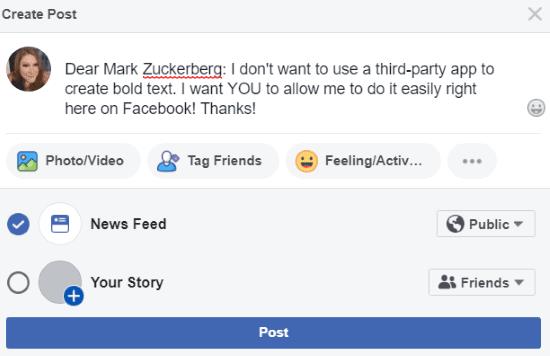
Dabar pasirinkite teksto dalį, kurią norite paryškinti, tada vienu metu paspauskite „CTRL“ ir „C“ klavišus.
Tada atidarykite YayText Bold Text Generator puslapį . Slinkite maždaug pusę puslapio, kol pamatysite teksto laukelį, kuris atrodo taip:
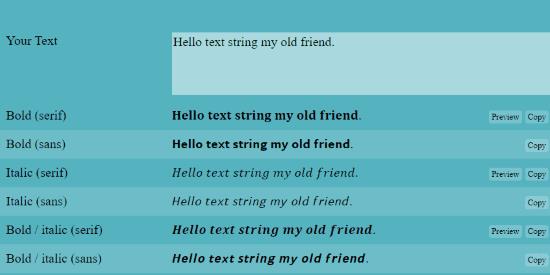
Spustelėkite laukelį, tada į laukelį įklijuokite anksčiau iš „Facebook“ nukopijuotą tekstą. Kai tik tai padarysite, pamatysite keletą skirtingų parinkčių, kurias dabar galėsite įtraukti į „Facebook“:
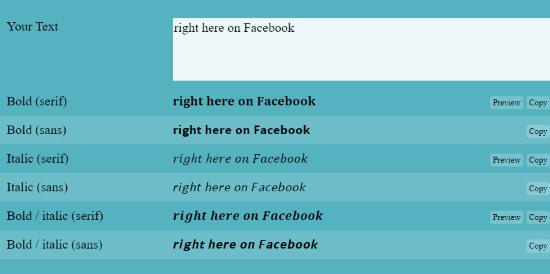
Pasirinkite tą, kurį norėtumėte naudoti. Tos eilutės dešinėje spustelėkite mygtuką „Kopijuoti“ . Grįžkite į savo „Facebook“ puslapį ir įklijuokite šią nukopijuotą versiją virš originalaus teksto, kurį norėjote paryškinti. Kitas teksto pasirinkimas pasirodo akimirksniu!
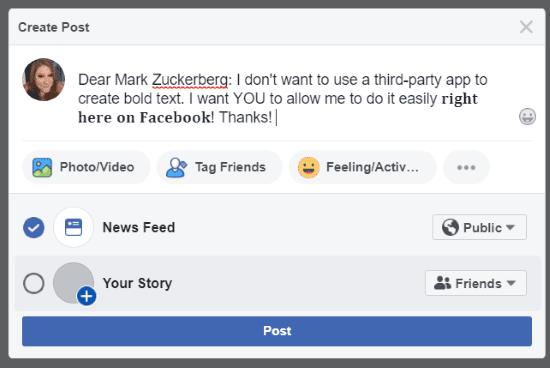
Kai tik būsite patenkinti tuo, kaip atrodo jūsų įrašas, eikite į priekį ir paspauskite mygtuką „Enter“, kad paskelbtumėte savo būseną ir mėgaukitės nauja išvaizda! Tas pats procesas taip pat veikia komentaruose IR „Messenger“ pranešimuose.
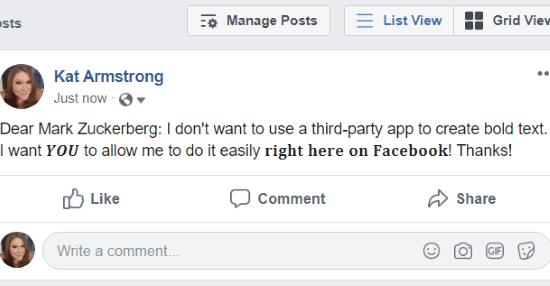
Tarkime, kad norėtumėte, kad jūsų profilio dalys išsiskirtų paryškintu tekstu. YayText taip pat padeda jums tai padaryti! Eikite į savo profilį ir spustelėkite mygtuką „Redaguoti biografiją“ (arba „Sukurti biografiją“, jei jo dar nepadarėte).
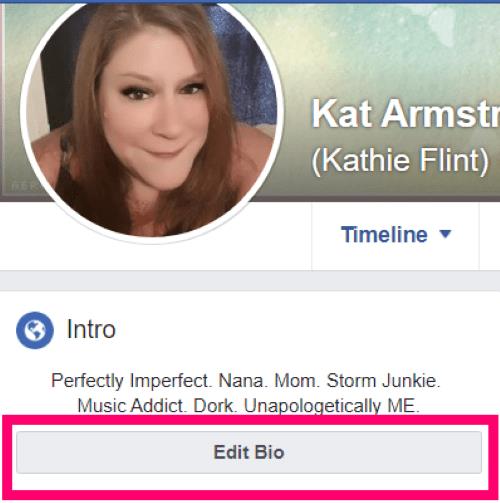
Kaip ir anksčiau, pasirinkite tekstą, kurį norite paryškinti arba kursyvu, ir nukopijuokite jį. Grįžkite į tą patį YayText Bold Text Generator ir įklijuokite jį į tą laukelį, kad gautumėte galimus rezultatus.
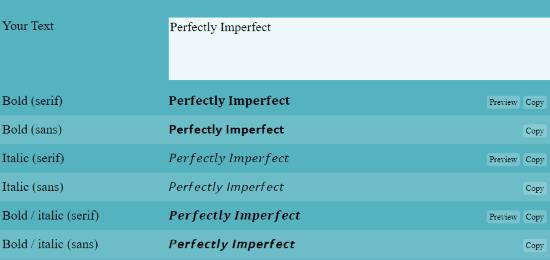
Prieš kopijuodami atminkite, kad dėl kokių nors nežinomų kūrėjų priežasčių „Sans“ parinktys paprastai veikia ir geriau rodomos „Facebook“ nei „Serif“ parinktys. Pasirinkite savo pasirinkimą ir nukopijuokite jį į savo biografiją. Darykite tai, kol būsite patenkinti, kaip jis atrodo, tada paspauskite mėlyną mygtuką „Išsaugoti“, esantį tiesiai po savo profilio biografija.
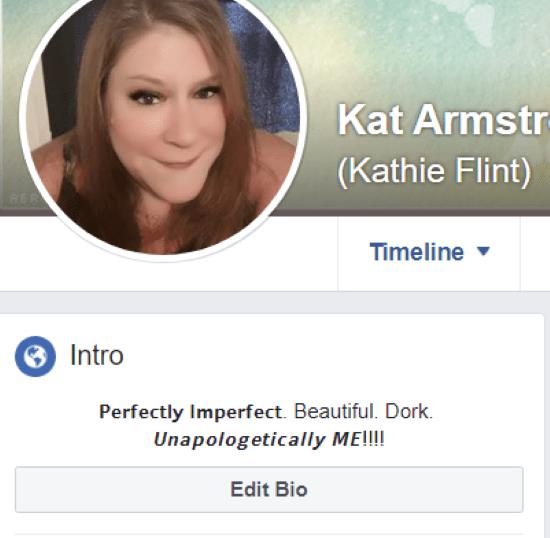
Jei paryškinto ir kursyvo jums nepakanka, eikite į pagrindinį YayText puslapį . Kitame būsenos pranešime pamatysite didžiulį parinkčių, kuriomis galite žaisti, sąrašą. Tai apima (bet tuo neapsiriboja): perbraukimas, pasvirieji brūkšniai, pabraukimas, žaibo arba šypsenėlių pridėjimas virš teksto ir SO. DAUG. DAUGIAU!! Sąžiningai, kai pirmą kartą tai atradau, man buvo neįtikėtina pagunda pradėti skelbti viską, ką parašiau kitu būdu. Vis dėlto elgiausi, pažadu!
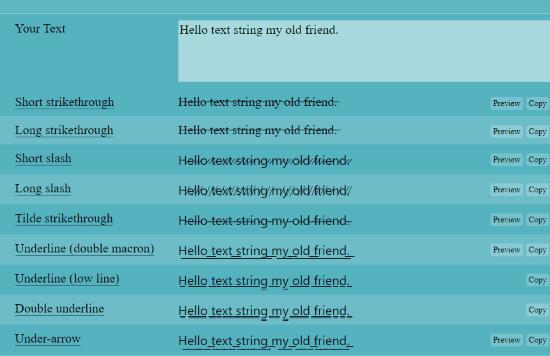
Dabar, kai žinote, kaip savo būsenos pranešimus, profilio skiltis, komentarus ir žinutes dar labiau išsiskirti, kuo dar galiu jums padėti „Facebook“? Ar yra dar kažkas, ko norėtumėte padaryti, ko tik nesate tikri, ar tai įmanoma? Patikėk: jei yra būdas, aš tau jį surasiu!
Linksmo paryškinimo!
Žinodami, kaip pakeisti „Facebook“ privatumo nustatymus telefone ar planšetėje, lengviau valdysite savo paskyrą.
Norėdami nebematyti įrašų iš Facebook grupių, eikite į tos grupės puslapį ir spustelėkite "Daugiau parinkčių". Tada pasirinkite "Atsisakyti grupės sekimo".
Ar bandote įkelti nuotrauką ar vaizdo įrašą „Facebook“, tačiau įkėlimas užstrigo amžinai? Sužinokite, kaip išvalyti užstrigusius įkėlimus „Facebook Android“.
„Facebook“ istorijas labai smagu kurti. Štai kaip galite sukurti istoriją savo Android įrenginyje ir kompiuteryje.
Nėra 100 procentų tikro būdo sužinoti, ar kažkas tikrai yra prisijungęs prie „Facebook“, kai jis atrodo kaip neprisijungęs.
Jūsų Facebook draugai gali matyti visus komentarus, kuriuos rašote viešuose įrašuose. Facebook komentarai neturi individualių privatumo nustatymų.
Jei sutinkate netikrą arba klonuotą Facebook paskyrą ar puslapį, geriausias veiksmas yra pranešti apie tai Meta.
Galite pridėti kelis bendraorganizatorius prie Facebook renginio. Tam eikite į Renginio nustatymus ir įrašykite draugo vardą bendraorganizatorių laukelyje.
Galite naudoti pažįstamų ar apribotų draugų sąrašus Facebook
Šiame vadove parodysime, kaip ištrinti nuotraukas ir vaizdo įrašus iš Facebook naudojant PC, Android arba iOS įrenginį.
Norėdami blokuoti ką nors iš savo Facebook verslo puslapio, eikite į nustatymus, pasirinkite Žmones ir kitus puslapius, tada spustelėkite Užblokuoti iš puslapio.
Jei nesate tikri, kas yra peržiūros, pasiekiamumas ir įsitraukimas Facebook, toliau skaitykite, kad sužinotumėte. Pateikiame lengvą paaiškinimą.
Jei norite paprašyti draugų rekomendacijų dėl konkrečios veiklos, eikite į „Ką galvoji“ ir įrašykite savo klausimą.
Sužinokite, kaip atsekti, kas bendrino jūsų „Facebook“ įrašą ir kaip reguliuoti privatumo nustatymus, kad kontroliuotumėte savo įrašų pasidalinimą.
Sužinokite kaip paslėpti „Facebook“ draugų sąrašą nuo kitų naudojant patikimus metodus. Sprendimai „Android“, „iPhone“ ir žiniatinklio versijoms.
Sužinokite, kaip lengvai rasti ir tvarkyti savo „Facebook“ juodraščius, pradedant nuo asmeninių iki verslo puslapių.
Daugelis žmonių nemano, kad „Facebook“ yra pažinčių svetainė ar programėlė, tačiau „Facebook“ turi pažinčių sekciją, vadinamą „Facebook Dating“.
Sužinokite, kaip visam laikui ištrinti senus pranešimus „Facebook Messenger“ iš abiejų „Android“ ir „iPhone“ pusių. Čia galite sužinoti, kaip naudoti trynimo visiems funkciją ir pašalinti pranešimus po 10 minučių.
Naudokite šią mokymo programą, kad sužinotumėte, kaip nustatyti „Facebook“ pranešimų ir pranešimų garsą.
Kaip atblokuoti ką nors „Facebook“ ir „Facebook Messenger“. Prisijunkite prie savo „Facebook“ paskyros mobiliajame arba darbalaukyje eikite į Nustatymai> Blokavimas. Spustelėkite Atblokuoti.
Norite sužinoti, kaip perkelti failus iš „Windows“ į „iPhone“ arba „iPad“ įrenginius? Šis išsamus gidas padeda jums tai padaryti be vargo.
Konfigūruodami tamsų režimą Android, gausite akims malonesnę temą. Jei turite žiūrėti į telefoną tamsioje aplinkoje, greičiausiai jums reikia nuo jo nusukti akis, nes šviesus režimas vargina. Naudodami tamsų režimą „Opera“ naršyklėje Android sutaupysite energijos ir sužinosite, kaip sukonfigūruoti tamsų režimą.
Išvalykite adresų juostos URL istoriją „Firefox“ ir išlaikykite savo sesijas privačias, sekdami šiuos greitus ir paprastus veiksmus.
Pasidžiaukite savo „Zoom“ susitikimais su keliomis linksmomis filtrų galimybėmis. Pridėkite aureolę arba atrodite kaip vienaragis per savo „Zoom“ susitikimus su šiais juokingais filtrais.
Kai išgirsite žodį slapukai, galbūt pagalvosite apie šokoladinius sausainius. Bet yra ir tokių, kuriuos rasite naršyklėse, padedančių jums sklandžiai naršyti. Šiame straipsnyje sužinosite, kaip sukonfigūruoti slapukų nuostatas Opera naršyklėje Android.
Kaip įjungti skelbimų blokatorių jūsų Android įrenginyje ir maksimaliai išnaudoti invazinių skelbimų parinktį Kiwi naršyklėje.
Žinodami, kaip pakeisti „Facebook“ privatumo nustatymus telefone ar planšetėje, lengviau valdysite savo paskyrą.
Ieškoti tinkamos kortelės kišenėje ar piniginėje gali būti tikras iššūkis. Pastaraisiais metais daugelis įmonių kūrė ir pristatė bekontaktės mokėjimo sprendimus.
Daugelis naujienų straipsnių minimi „tamsusis internetas“, tačiau labai mažai tikrai kalba apie tai, kaip jį pasiekti. Tai daugiausia dėl to, kad daugelis svetainių ten talpina neteisėtą turinį.
Jei USB garsai kyla be jokios priežasties, yra keli metodai, kuriuos galite naudoti, kad atsikratytumėte šio fantominio atjungto įrenginio garso.






















